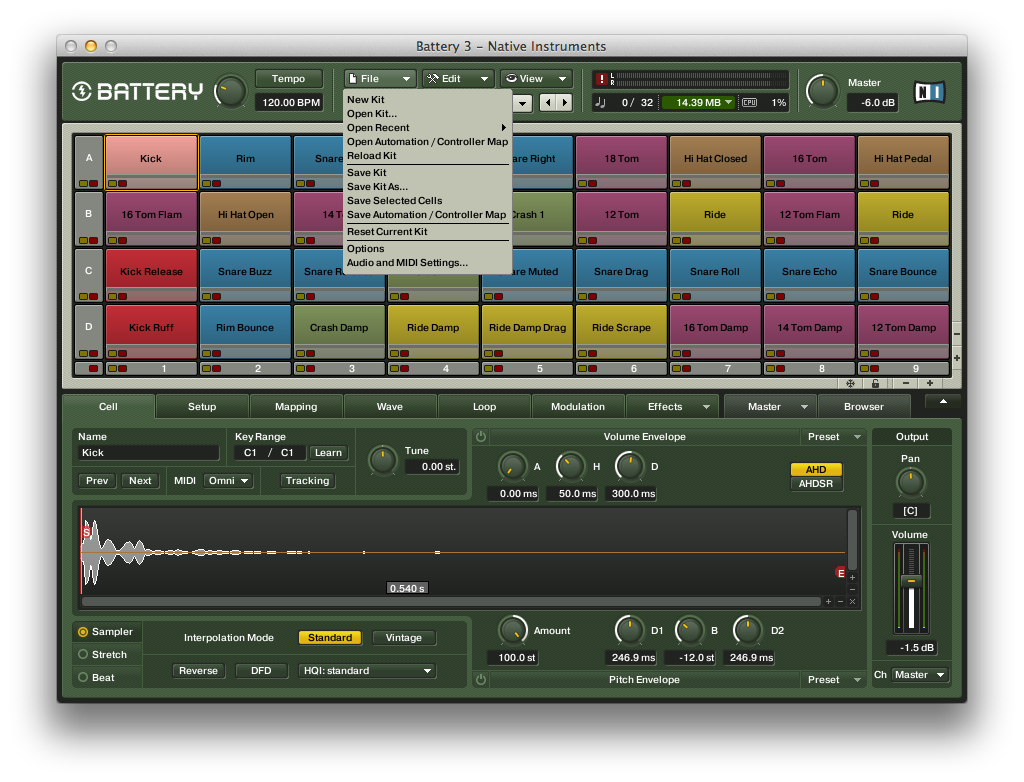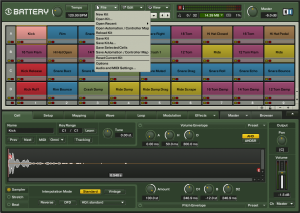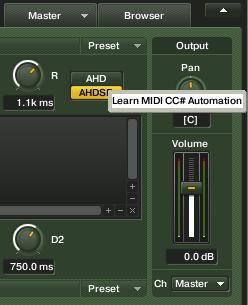先日の記事で “BATTERY 3(以下BATTERY)” の特徴について書いたところ、BATTERYの使い方で検索されている方が非常に多かったので、自分の復習や更なるスキルアップのためにも、使い方を記事にしていこうと考えました。
しかし!マニュアルを読めば全て書いてることばかりかと思いますので・・・(笑)
ここでは『簡易マニュアル』 と称して、BATTERYを扱う上で、最低限知っておきたいポイント、
これさえ知っておけばBATTERYを楽しめる!という範囲に絞って紹介していきます。
「マニュアルは面倒で読みたくないなぁ〜」なんて思う方には、オススメですw
さっそっく今日は、BATTERYの上部にある【File】【Edit】【View】の中から、
【File】メニューについて触れたいと思います。
このメニューでは、『新規キット』の作成や、オリジナルキットの『保存』が行えます。
ここで是非覚えておいていただきたいのが、【Save Automation / Controller Map】と【Open Automation / Controller Map】です。
BATTERYのパラメーターは、お手持ちのMIDIコントローラー(KORG nanoKONTROLなど)でフィジカルに操作ができます。
手順はとても簡単!操作したいパラメーターを “右クリック” します。ここでは、Output の Pan を右クリックしてみました。すると、下の写真のようなメニューが現れます。
この “Learn MIDI CC# Automation” をクリックして待機状態にしたら、あとは手元のMIDIコントローラーでアサインしたいノブ又はフェーダーを動かしてください。それだけでOKです!
たったこの操作をするだけで、Output の Pan はもうアナタの手の中にw
こうやって自分のお気に入りのアサインを決めたら、最初に紹介した【Save Automation / Controller Map】メニューで、このアサインした情報を保存しておきます。
別のキットを作成する際や、新しいソングプロジェクトを作った時は、【Open Automation / Controller Map】で保存したデータを開けば、お気に入りの設定がすぐに呼び出せるということです!
まずはこの機能を使って、BATTERY下部の『Effects』『Master』タブの中にある、
様々なエフェクトに対して、手元のMIDIコントローラーをアサインしておきましょう♪
次回から作成する、オリジナルキットの追い込みに活躍するはずです!